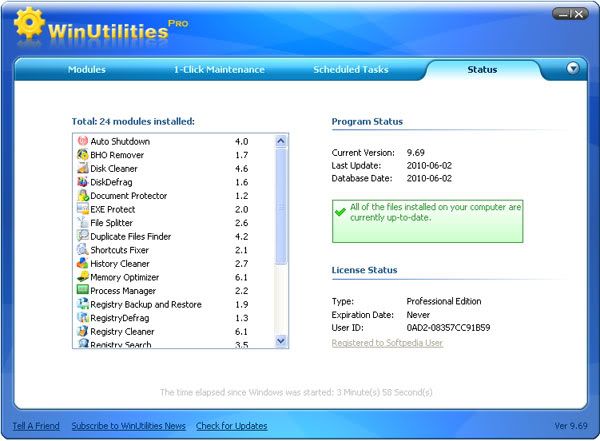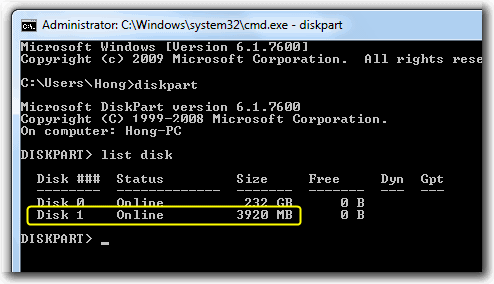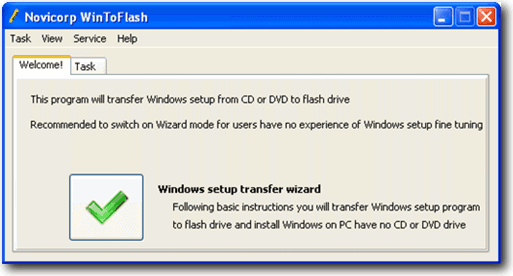ScratchPad baru, yang terletak di bawah menu Web Developer, memungkinkan pengembang dengan cepat membuat dan menguji penggalan JavaScript dalam browser. Console Web sekarang dapat dipindahkan ke bagian lain dari jendela atau bahkan ke jendela tersendiri. Versi Aurora terbaru juga memuat penambahan dukungan untuk HTML5, DOM level 3, event server-sent dan teknologi jaringan, serta perangkat lainnya untuk para developer, daftar lengkapnya dapat ditemukan pada halaman pengembangan Firefox 6 di Mozilla Developer Center.
ScratchPad baru, yang terletak di bawah menu Web Developer, memungkinkan pengembang dengan cepat membuat dan menguji penggalan JavaScript dalam browser. Console Web sekarang dapat dipindahkan ke bagian lain dari jendela atau bahkan ke jendela tersendiri. Versi Aurora terbaru juga memuat penambahan dukungan untuk HTML5, DOM level 3, event server-sent dan teknologi jaringan, serta perangkat lainnya untuk para developer, daftar lengkapnya dapat ditemukan pada halaman pengembangan Firefox 6 di Mozilla Developer Center.Dukungan untuk protokol WebSocket telah diperkenalkan kembali, Mozilla telah menghapusnya tahun lalu karena masalah keamanan. WebSockets memungkinkan koneksi permanen antara klien dan server dan memungkinkan server untuk mengirimkan data ke klien secara mandiri. Dalam koneksi konvensional, klien akan meminta sebuah server untuk mengirim data melalui GET atau POST.
Fitur eksperimental yang dapat dicoba adalah jendela pengelolaan data, dengan mengetik "about:permissions" tanpa tanda kutip pada URL, maka sebuah halaman pengaturan data akan terbuka. Pada halaman tersebut Anda dapat melalukan pengaturan beberapa fungsi seperti pengelolaan password, cookies, popup blocker dan yang lainnya.
Sama seperti rilis pengembangan lainnya, penggunaan dalam lingkungan kerja tidak disarankan. Pengguna diharapkan untuk memberikan umpan balik dan melaporkanbug yang mereka temukan.
Rincian lebih lanjut tentang versi pra-rilis terbaru Firefox 6 dapat ditemukan dalam sebuah posting di blog Mozilla. Pengguna dapat mendownload rilis Firefox 6Aurora, berlabel 6.0a2, dari halaman rilis Mozilla Aurora.
Binari Firefox dirilis di bawah Mozilla Firefox End-User License Agreement Softwaredan kode sumber dirilis di bawah lisensi tri-disjungtif yang meliputi Mozilla Public License, GPLv2 dan LGPLv2.1.
Download Mozilla Firefox 6 Aurora:
- Mozilla Firefox 6 Aurora semua platform;
- Mozilla Firefox 5 Beta;
- Mozilla Firefox 4.0.1 (stabil).
Sumber : Borjalinux